8 Lösungen für nicht funktionierende Crunchyroll-Untertitel
Stellen Sie sich die Szene vor: Der Anime-Protagonist ist in einen epischen Kampf verwickelt, die Emotionen kochen hoch, Sie sitzen am Rande Ihres Sitzes, hängen an jedem Wort und plötzlich beschließen die Untertitel, mit Ihnen Verstecken zu spielen. Das haben wir alle schon durchgemacht.
Das Problem ist frustrierend und es ist nicht so einfach herauszufinden, warum. Das Problem ist nicht nur unbequem; es ist ein Rätsel. Es liegt weder ein Handbuch noch eine einfache Lösung bei. In diesem Beitrag werfen wir einen Blick auf verschiedene Lösungen, die Sie ausprobieren können, wenn Crunchyroll-Untertitel auf Ihrem Laptop, Smartphone oder Fernseher nicht funktionieren.
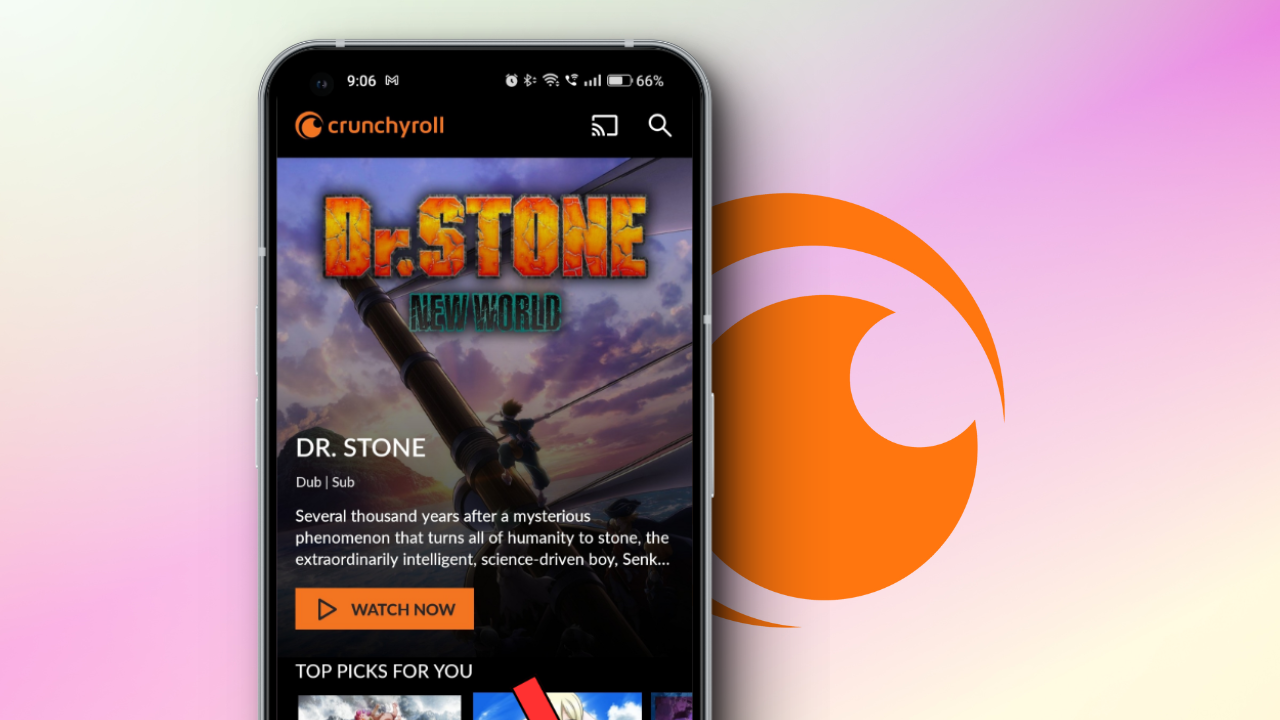
So beheben Sie, dass Crunchyroll-Untertitel nicht funktionieren
Es gibt viele Gründe, warum Ihre Untertitel bei Crunchyroll nicht funktionieren. Glücklicherweise haben wir sie alle analysiert und diese Liste mit Lösungen zusammengestellt, die Sie berücksichtigen sollten, unabhängig von Ihrem Problem. Diese Lösungen decken eine Mischung aus mobilen und Desktop-/Laptop-Geräten ab.
1. Starten Sie die App neu und starten Sie Ihr Telefon neu
Ein Neustart der Crunchyroll-App ist wirksam, um vorübergehende Störungen zu beheben und den Status der App zurückzusetzen. Durch einen Neustart der App werden alle vorhandenen Prozesse geschlossen, sodass ein Neuanfang möglich ist. Hier ist eine einfache Anleitung, wie es geht:
- Schließen Sie die Anwendung mithilfe der Navigationsschaltflächen oder Gesten.
- Greifen Sie auf das Menü „Letzte Nachrichten“ zu, indem Sie entweder vom unteren Bildschirmrand nach oben wischen oder die entsprechende Schaltfläche „Letzte Nachrichten“ in Ihrer Navigationsleiste drücken (nur Android).
- Entfernen Sie die App aus dem Speicher, indem Sie nach oben wischen oder einfach auf die Schaltfläche „Schließen/Alle löschen“ tippen (nur Android).
 Entfernen Sie die App aus dem Speicher
Entfernen Sie die App aus dem Speicher - Starten Sie die App erneut.
Wenn Sie darüber hinaus Ihr Telefon neu starten, wird alles aktualisiert, sodass sich alle vorübergehenden Probleme von selbst lösen, wenn Sie die App neu starten. Wir haben eine spezielle Anleitung zum Ausschalten jedes Telefons, das Sie ausprobieren können, und halten Sie dann einfach die Ein-/Aus-Taste gedrückt, um es wieder einzuschalten.
Mehr lesen: So starten Sie das Telefon ohne Netzschalter neu (AAndroid und iOS)
2. Überprüfen Sie die Verfügbarkeit der Untertitel
Unabhängig davon, ob Sie ein Mobilgerät oder eine Website nutzen, stellen Sie sicher, dass der Anime, den Sie auf Crunchyroll ansehen, tatsächlich Untertitel unterstützt. Einige haben möglicherweise überhaupt keine Untertitel. Wenn dies der Fall ist, sollten Sie in Betracht ziehen, andere Sendungen zu erkunden oder nach Updates zur Verfügbarkeit von Untertiteln zu suchen. Dies ist ein schneller Schritt, um sicherzustellen, dass Sie kein nicht vorhandenes Problem beheben.
Um zu überprüfen, ob der Anime, den Sie gerade ansehen, Untertitel hat oder nicht, werfen Sie einfach einen Blick auf die Symbolleiste des Players und klicken/tippen Sie auf das Symbol „Einstellungen“ und dann auf die Option „Untertitel/CC“.
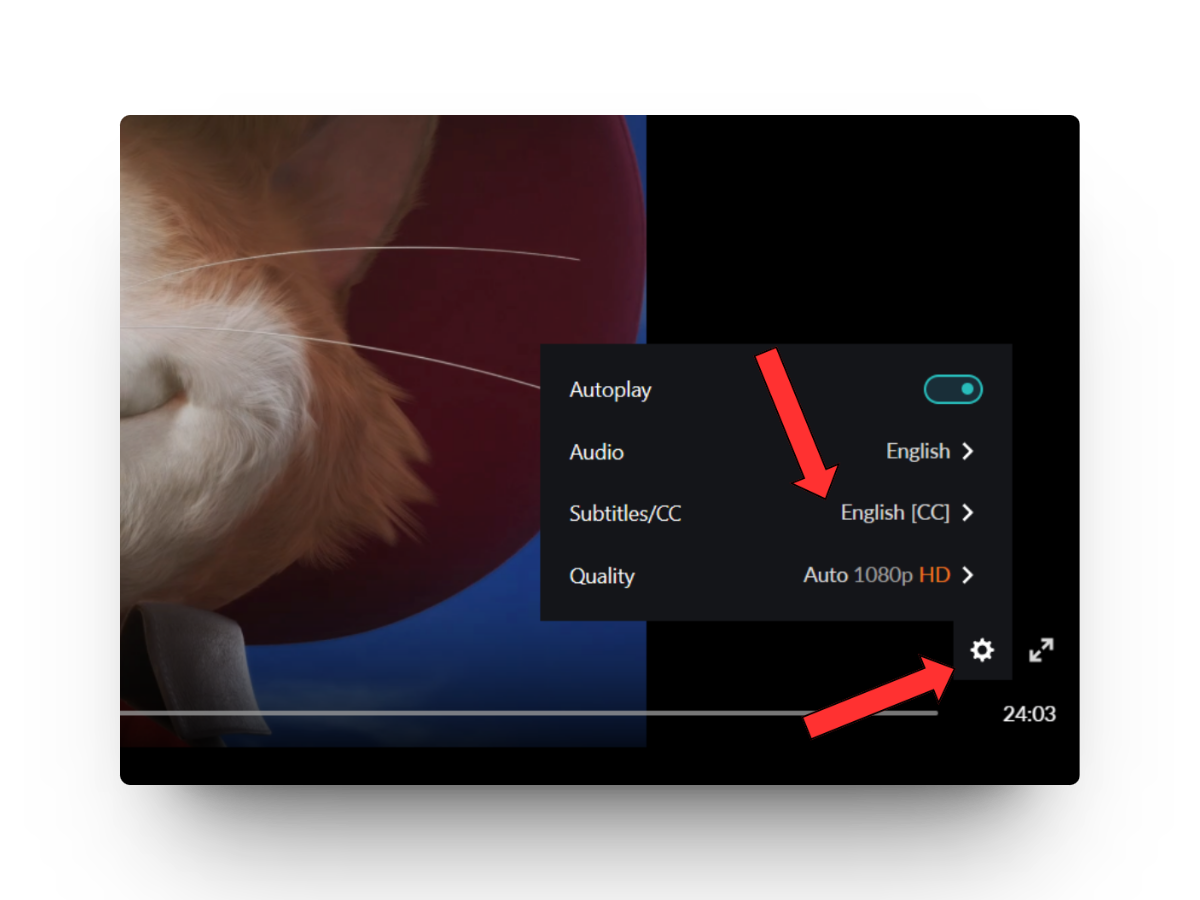 Überprüfen Sie, ob für das, was Sie gerade ansehen, Untertitel vorhanden sind
Überprüfen Sie, ob für das, was Sie gerade ansehen, Untertitel vorhanden sind
3. Überprüfen Sie die Untertiteleinstellungen
Einer der häufigsten Gründe, warum Untertitel beim Ansehen von Sendungen nicht angezeigt werden, ist, dass sie gar nicht erst aktiviert sind. Es kann leicht übersehen werden und wir fragen uns oft, warum es nicht funktioniert. Manchmal müssen Untertitel jedes Mal manuell aktiviert werden, wenn Sie ein Video abspielen.
Untertitel auf Mobilgeräten aktivieren:
Öffnen Sie die Crunchyroll-Anwendung auf Ihrem Smartphone, egal ob es sich um ein iOS- oder Android-Gerät handelt.
Greifen Sie auf den Abschnitt „Konto“ zu, indem Sie auf das Profilsymbol in der unteren rechten Ecke tippen.
 Crunchyroll Android-Kontobereich
Crunchyroll Android-KontobereichScrollen Sie auf dieser Seite nach unten, suchen Sie die Option „Untertitel anzeigen“ und tippen Sie darauf.
- Schalten Sie auf der nächsten Seite die Option „Untertitel anzeigen“ auf EIN.

Untertitel auf dem Desktop (Web) aktivieren:
Gehen Sie in einem Webbrowser zur Crunchyroll-Website und melden Sie sich bei Ihrem Konto an.
Besuchen Sie die Seite „Mein Konto“, indem Sie oben rechts auf die Schaltfläche „Avatar“ klicken.
 Crunchyroll Web-Bereich „Mein Konto“.
Crunchyroll Web-Bereich „Mein Konto“.Schalten Sie auf dieser Seite unter „Einstellungen“ den Schalter neben „Untertitel anzeigen“ um, um Untertitel zu aktivieren, wenn diese zuvor deaktiviert waren. Der Punkt auf der rechten Seite zeigt an, dass die Funktion aktiviert ist.
 Crunchyroll Web Untertitel umschalten
Crunchyroll Web Untertitel umschalten
Aktivieren Sie Untertitel im Fernsehen:
Öffnen Sie die Crunchyroll-App auf Ihrem Fernseher und beginnen Sie mit der Wiedergabe einer Episode.
Suchen Sie das Untertitelsymbol auf der rechten Seite, das einer Nachricht ähnelt. Drücken Sie die Taste mit Ihrer TV-Fernbedienung.
 Klicken Sie auf das Untertitel-Symbol | Leittechnik
Klicken Sie auf das Untertitel-Symbol | LeittechnikÜberprüfen Sie, ob Untertitel für eine beliebige Sprache aktiviert sind. Wenn nicht, navigieren Sie mit Ihrer Fernbedienung und wählen Sie Ihre bevorzugte Sprache aus.
4. Untertitel ein- und ausschalten
Durch das Aus- und Wiedereinschalten der Untertitel können vorübergehende Probleme oder Störungen, die im Backend auftreten können, effektiv behoben werden. Diese Aktion aktualisiert im Wesentlichen das System und bietet ihm eine weitere Möglichkeit, die Untertitel neu zu laden und korrekt anzuzeigen.
- Klicken Sie auf das Symbol „Einstellungen“ in der unteren rechten Ecke des Videoplayers für das Video, das Sie ansehen möchten und bei dem Untertitelprobleme auftreten.

- Suchen Sie im Dropdown-Menü nach „Untertitel/CC“ und tippen Sie darauf. Wählen Sie „Keine“, um die Untertitel zu deaktivieren.
 Crunchyroll Web Untertitel deaktivieren
Crunchyroll Web Untertitel deaktivieren - Wiederholen Sie den Vorgang, aber wählen Sie dieses Mal statt „Keine“ die Sprache aus, in der die Untertitel angezeigt werden sollen.
5. Deaktivieren Sie VPN
Das Ausschalten Ihres VPN kann hilfreich sein, wenn die Untertitel von Crunchyroll nicht funktionieren. VPNs verschleiern Ihren geografischen Standort, wodurch Crunchyroll nicht weiß, wo Sie sich befinden, was möglicherweise zu Untertitelproblemen führt.
Inhalte sind aufgrund von Lizenzvereinbarungen sehr oft regionalspezifisch und ein VPN kann Inhaltsbeschränkungen auslösen. Darüber hinaus können VPNs Ihr Internet verlangsamen und dazu führen, dass Untertitel langsam geladen werden. Beachten Sie jedoch, dass es sich um einen Kompromiss zwischen der Korrektur von Untertiteln und dem Verzicht auf ein wenig Privatsphäre handelt.
Mehr lesen: Was ist der Unterschied zwischen einem Proxy und einem VPN?
6. Browser-Cache leeren
Das Leeren des Browser-Cache während der Behebung von Problemen mit Crunchyroll ist eine logische Idee, da im Cache temporäre Daten von Websites gespeichert werden, zu denen möglicherweise Untertitel gehören. Mit der Zeit können diese gespeicherten Daten veraltet sein und Probleme verursachen. Indem Sie den Browser-Cache leeren, zwingen Sie den Browser, die Daten (Untertitel) frisch von den Servern von Crunchyroll abzurufen.
Wir haben eine spezielle Anleitung zum Leeren des Caches in jedem Windows-Browser, die Sie sich ansehen können. Wir schließen hier jedoch Chrome ein, da es die beliebteste Option ist:
Auf Chrome:
- Starten Sie den Chrome-Browser und klicken Sie oben rechts auf das Symbol mit den drei Punkten.
- Bewegen Sie als Nächstes den Mauszeiger über die Option „Weitere Tools“ und wählen Sie „Browserdaten löschen“.
 Chrome Weitere Tools Browserdaten löschen
Chrome Weitere Tools Browserdaten löschen - Dies führt Sie zu einem neuen Fenster. Wählen Sie auf der Seite den Zeitraum aus, für den Sie den Cache leeren möchten. Wir empfehlen die Einstellung „Alle Zeit“.
- Deaktivieren Sie die anderen Optionen außer „Zwischengespeicherte Bilder und Dateien“ und klicken Sie schließlich auf „Daten löschen“.
 Chrome-Cache löschen
Chrome-Cache löschen
Mehr lesen: So leeren Sie den Cache in Microsoft Edge
Auf Safari:
- Öffnen Sie den Safari-Browser und klicken Sie in der Menüleiste neben dem Apple-Logo auf „Safari“. Wählen Sie dann „Einstellungen/Einstellungen“ basierend auf der von Ihnen ausgeführten macOS-Version.
 Öffnen Sie Safari und gehen Sie zu Einstellungen
Öffnen Sie Safari und gehen Sie zu Einstellungen - Gehen Sie zur Registerkarte „Datenschutz“ und tippen Sie auf die Schaltfläche „Website-Daten verwalten…“.
 Gehen Sie zu Datenschutz und dann zu Website-Daten verwalten…
Gehen Sie zu Datenschutz und dann zu Website-Daten verwalten… - Klicken Sie im neuen Fenster auf „Alle entfernen“, um alle gespeicherten Website-Daten zu löschen. Wählen Sie „Jetzt entfernen“, wenn Sie zur Bestätigung aufgefordert werden.
 Klicken Sie auf Alle entfernen
Klicken Sie auf Alle entfernen
7. Aktualisieren Sie die Crunchyroll-App
Das Aktualisieren der Crunchyroll-App ist von entscheidender Bedeutung, insbesondere wenn ein früheres Update möglicherweise Auswirkungen auf die Untertitelfunktionalität hatte. App-Updates umfassen in der Regel Fehlerbehebungen, Sicherheitsverbesserungen und Verbesserungen zur Behebung von Problemen wie nicht korrekter Wiedergabe von Untertiteln.
Auf dem iPhone:
- Öffnen Sie den App Store auf Ihrem iOS-Gerät und tippen Sie oben rechts auf Ihr Profilbild.
- Scrollen Sie nach unten, um die Crunchyroll-App in der Liste zu finden.
 Suchen Sie nach einer Schaltfläche „Aktualisieren“ neben Crunchyroll
Suchen Sie nach einer Schaltfläche „Aktualisieren“ neben Crunchyroll - Wenn neben Crunchyroll die Schaltfläche „Aktualisieren“ angezeigt wird, tippen Sie darauf, um die neueste Version zu installieren. Wenn Sie keine Option für Crunchyroll finden, ist die App wahrscheinlich bereits in der neuesten Version.
Auf Android:
- Öffnen Sie den Google Play Store auf Ihrem Android-Gerät und tippen Sie auf Ihr Profilbild.

- Wählen Sie „Apps und Geräte verwalten“ und tippen Sie auf „Details anzeigen“ oder „Alle aktualisieren“. Die letztere Option aktualisiert alle Ihre Apps auf dem Gerät.
 Play Store-Update-Apps
Play Store-Update-Apps - Wenn Sie „Details anzeigen“ wählen, finden Sie auf der nächsten Seite Crunchyroll in der Liste. Wenn es eine Schaltfläche „Aktualisieren“ gibt, tippen Sie darauf, um die neueste Version zu installieren.
 Suchen Sie hier nach Crunchyroll
Suchen Sie hier nach Crunchyroll
Alternativ können Sie auch einfach den Play Store öffnen und nach „crunchyroll“ suchen. Die Auflistung in den Ergebnissen sollte Ihnen sagen, ob für die App ein Update erforderlich ist oder nicht.
8. Trick mit zwei Tabs auf Crunchyroll
Wenn Sie Schwierigkeiten haben, zu verstehen, was die Charaktere in Crunchyroll sagen, versuchen Sie diesen einfachen Trick. Öffnen Sie in Ihrem Internetbrowser zwei Tabs – einen für Ton und einen für Untertitel. Auf diese Weise können Sie jedes Wort verstehen.
- Wählen Sie auf der Registerkarte „Sound“ die gewünschte Sprache aus.
- Schalten Sie auf der anderen Registerkarte den Ton aus und lassen Sie die Untertitel laufen. Machen Sie dies zu Ihrer Hauptregisterkarte, auf der Sie auch das Video ansehen.
Mehr lesen: Die 7 besten Webbrowser für jeden Benutzertyp
Abschluss
Dass Crunchyroll-Untertitel nicht funktionieren, ist in der Tat ein frustrierendes Problem, aber wir haben Sie. Von der Überprüfung der Einstellungen über das Umschalten von Untertiteln, das Aktualisieren der App bis hin zu einem cleveren Dual-Tab-Trick – es gibt eine Lösung, die auf Sie wartet. Wenn Sie immer noch Probleme haben, zögern Sie nicht, uns zu kontaktieren.
FAQs
Warum werden meine Crunchyroll-Untertitel nicht mit dem Audio synchronisiert?
Die Untertitel sind möglicherweise aufgrund eines vorübergehenden Fehlers oder eines Streaming-Problems nicht synchron. Normalerweise lässt sich dieses Problem beheben, indem Sie die Untertitel aus- und wieder einschalten oder die Seite aktualisieren. Wenn nicht, sollten Sie Ihre Internetverbindung überprüfen.
Kann ich das Untertitel-Timing auf Crunchyroll manuell anpassen?
Derzeit bietet Crunchyroll keine Option zum manuellen Anpassen des Untertitel-Timings. Da sie ihre Plattform jedoch ständig aktualisieren, lohnt es sich, ihre Einstellungen regelmäßig zu überprüfen.
Warum fehlen bei einigen Anime-Episoden auf Crunchyroll Untertitel?
Dies kann an Lizenzvereinbarungen oder an der Neuveröffentlichung der Episode liegen. Manchmal kommt es aufgrund von Produktionsbeschränkungen zu Verzögerungen bei der Veröffentlichung der Untertitelversion.
Bietet Crunchyroll Untertitel in mehreren Sprachen?
Ja, Crunchyroll bietet je nach Sendung und Region häufig Untertitel in verschiedenen Sprachen an. Sie können Ihre bevorzugte Sprache aus den Einstellungen im Videoplayer auswählen.
Ich habe mein Untertitelproblem behoben, aber die Qualität ist nicht besonders gut. Warum?
Die Qualität der Untertitel kann von der Auflösung abhängen, mit der Sie den Anime streamen. Wenn Sie eine niedrigere Auflösung haben, sollten Sie eine höhere Auflösung in Betracht ziehen. Wenn das Problem weiterhin besteht, liegt möglicherweise ein Problem bei Crunchyroll vor, und Sie möchten es möglicherweise melden.

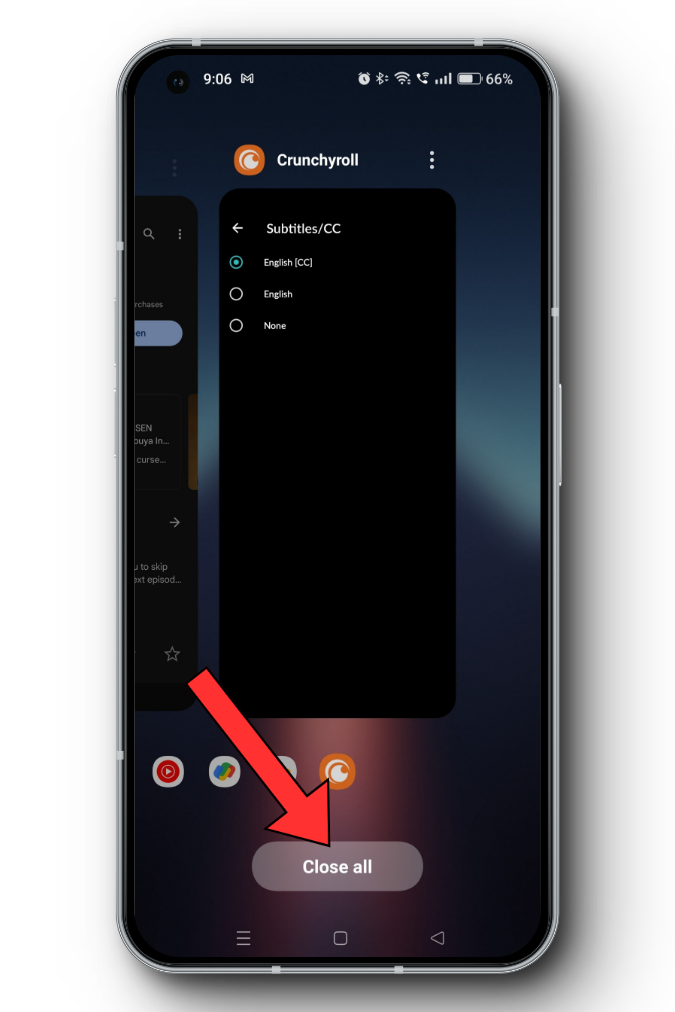 Entfernen Sie die App aus dem Speicher
Entfernen Sie die App aus dem Speicher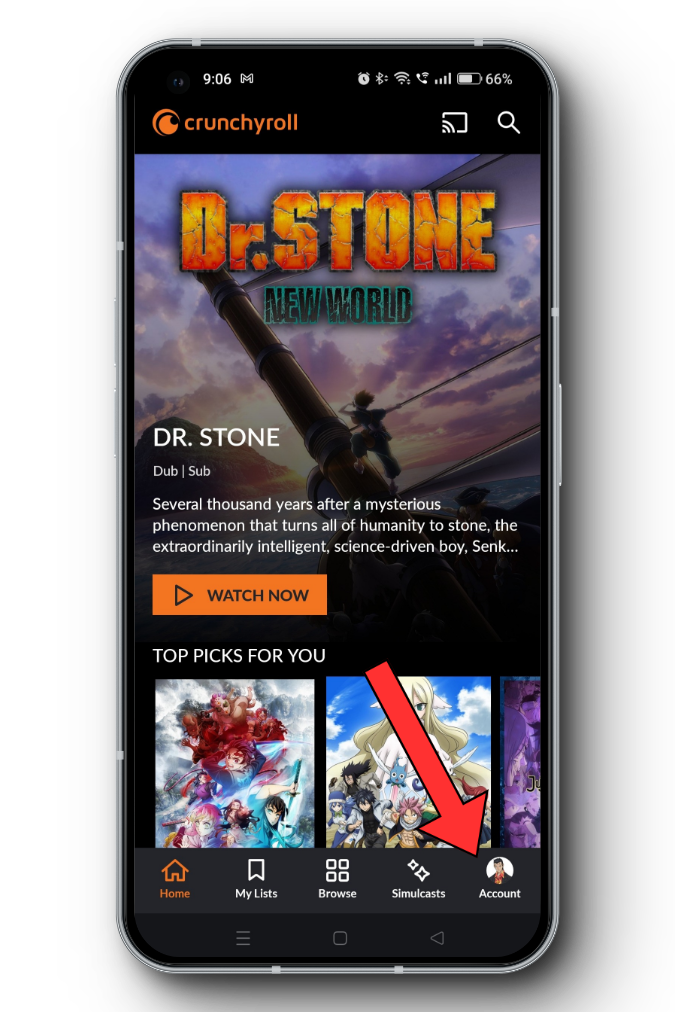 Crunchyroll Android-Kontobereich
Crunchyroll Android-Kontobereich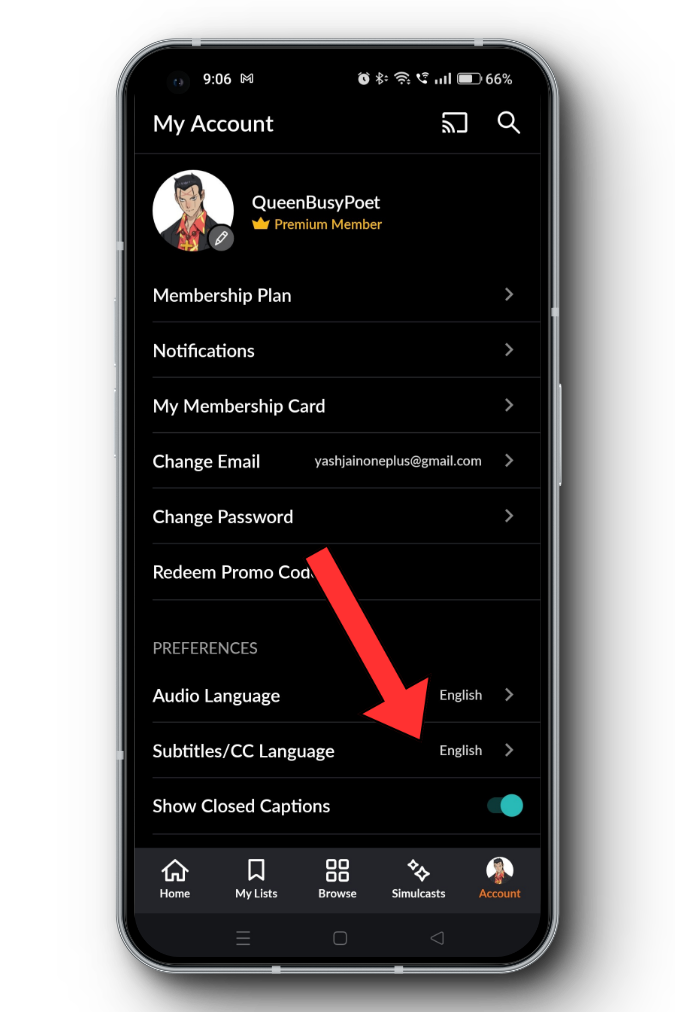
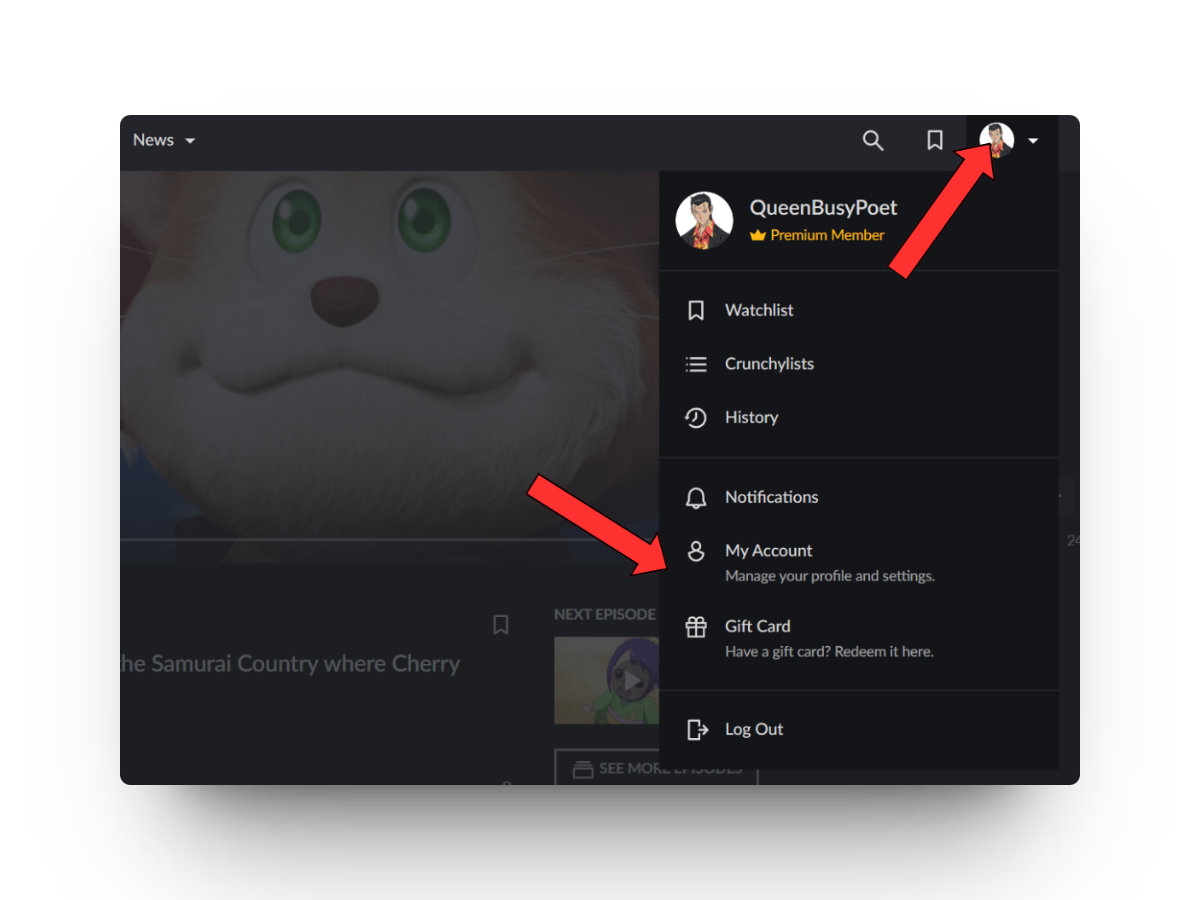 Crunchyroll Web-Bereich „Mein Konto“.
Crunchyroll Web-Bereich „Mein Konto“.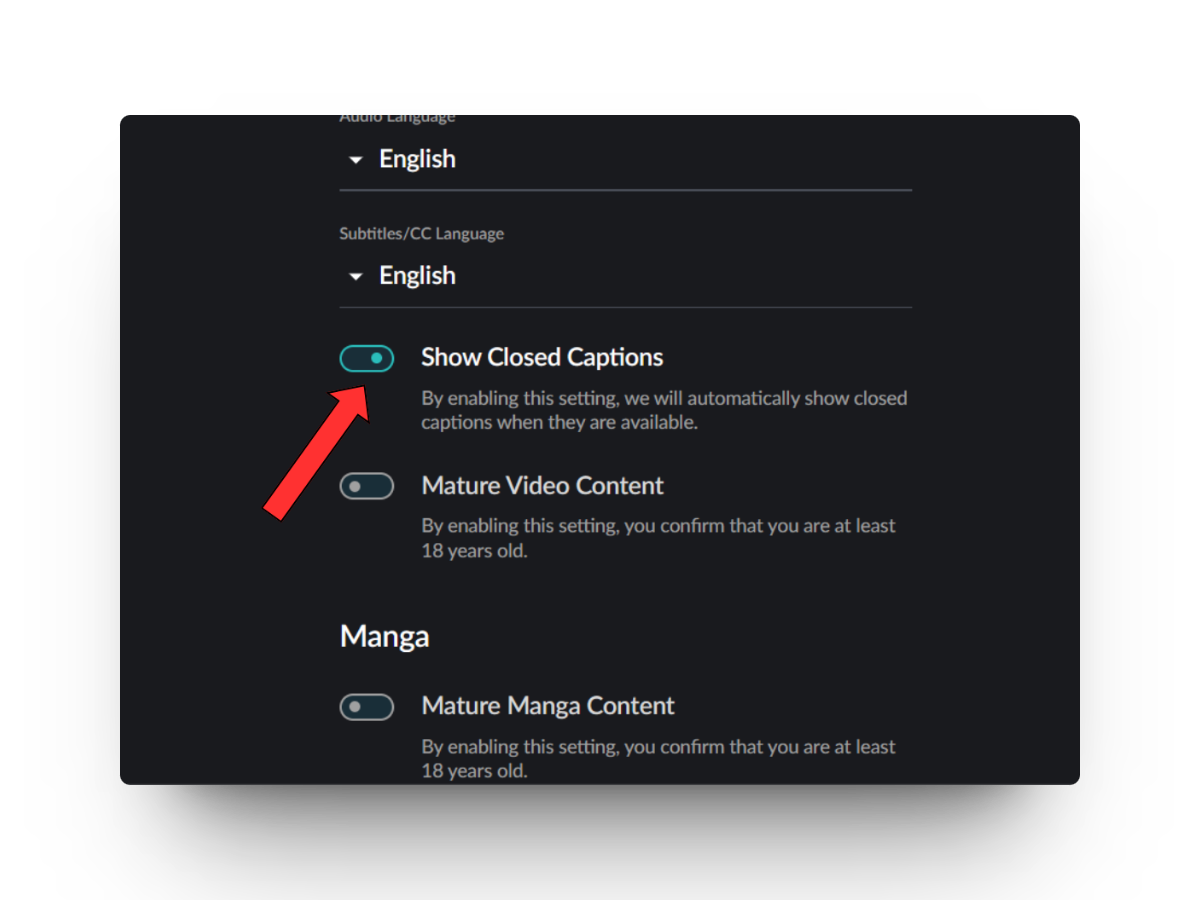 Crunchyroll Web Untertitel umschalten
Crunchyroll Web Untertitel umschalten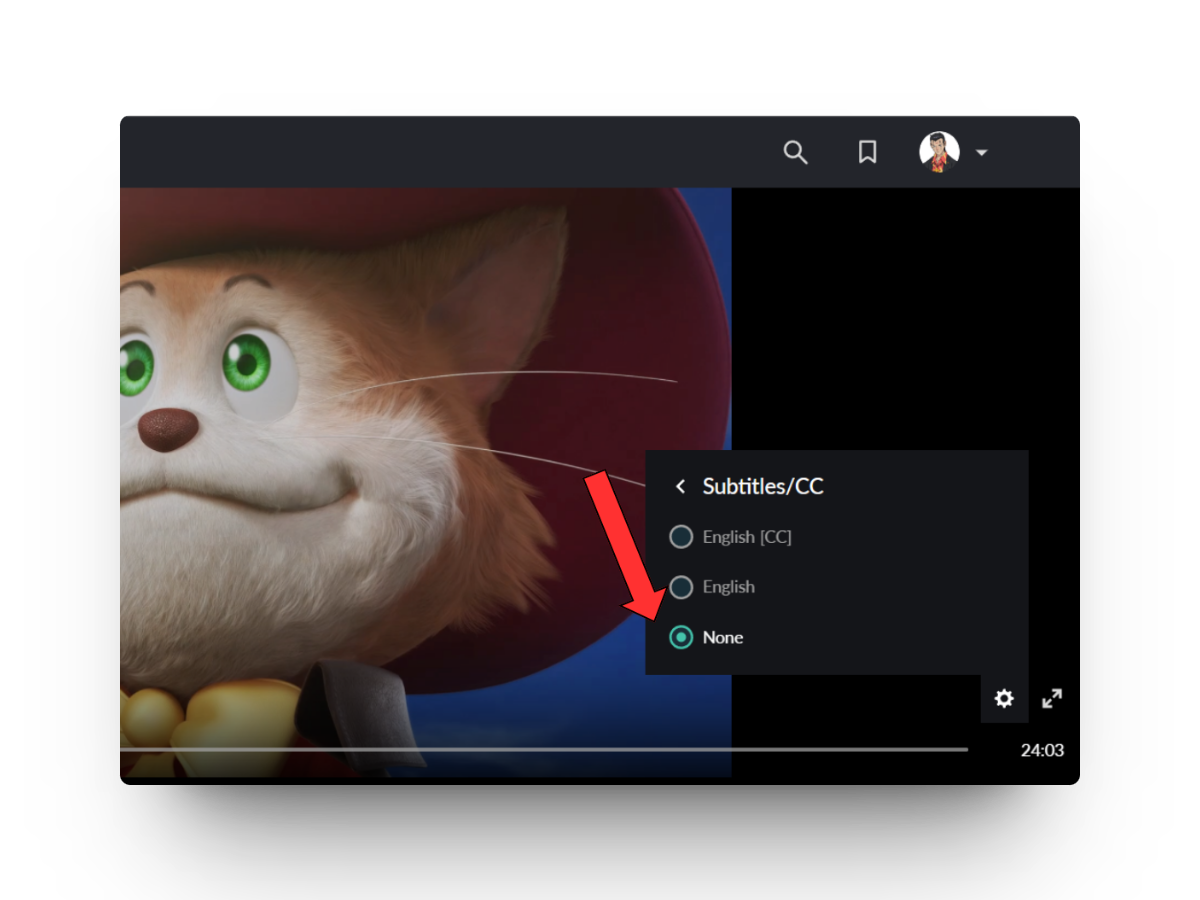 Crunchyroll Web Untertitel deaktivieren
Crunchyroll Web Untertitel deaktivieren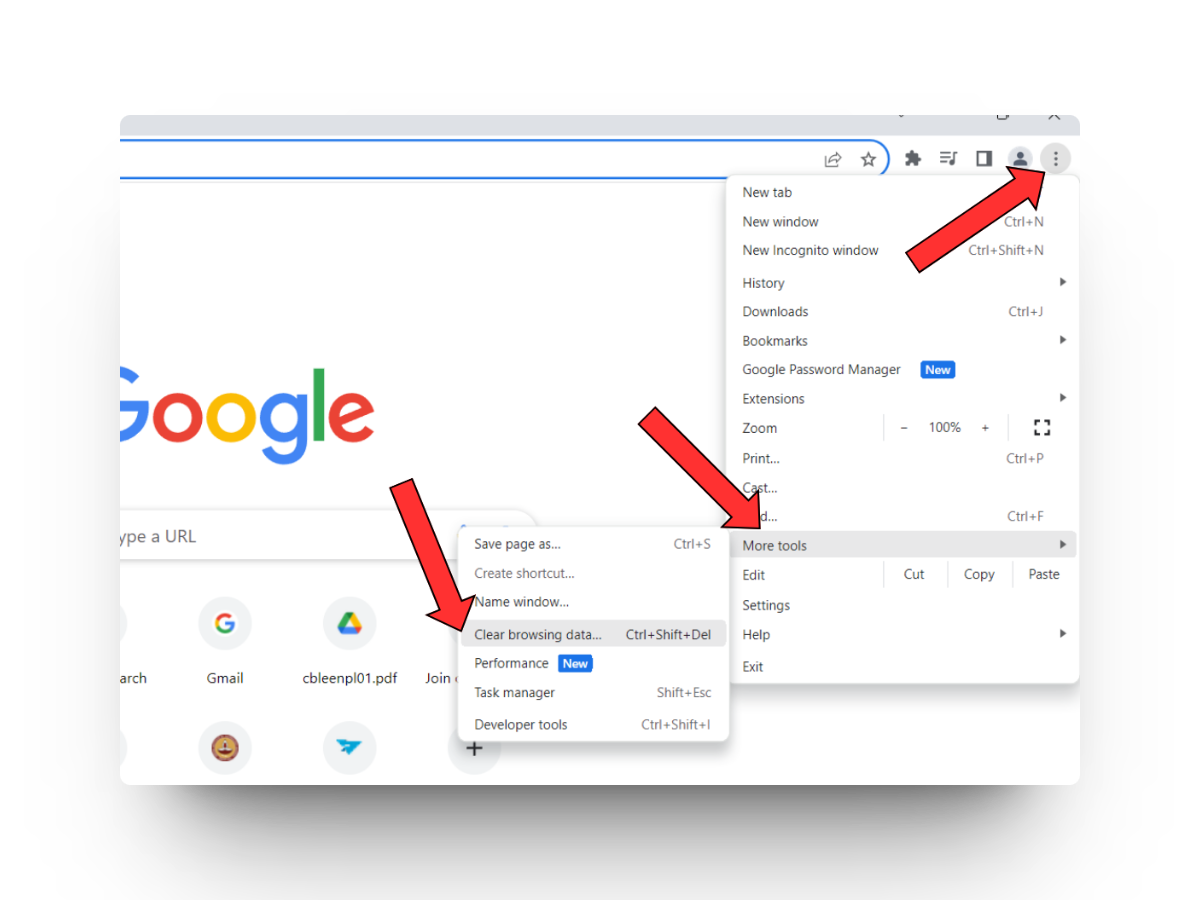 Chrome Weitere Tools Browserdaten löschen
Chrome Weitere Tools Browserdaten löschen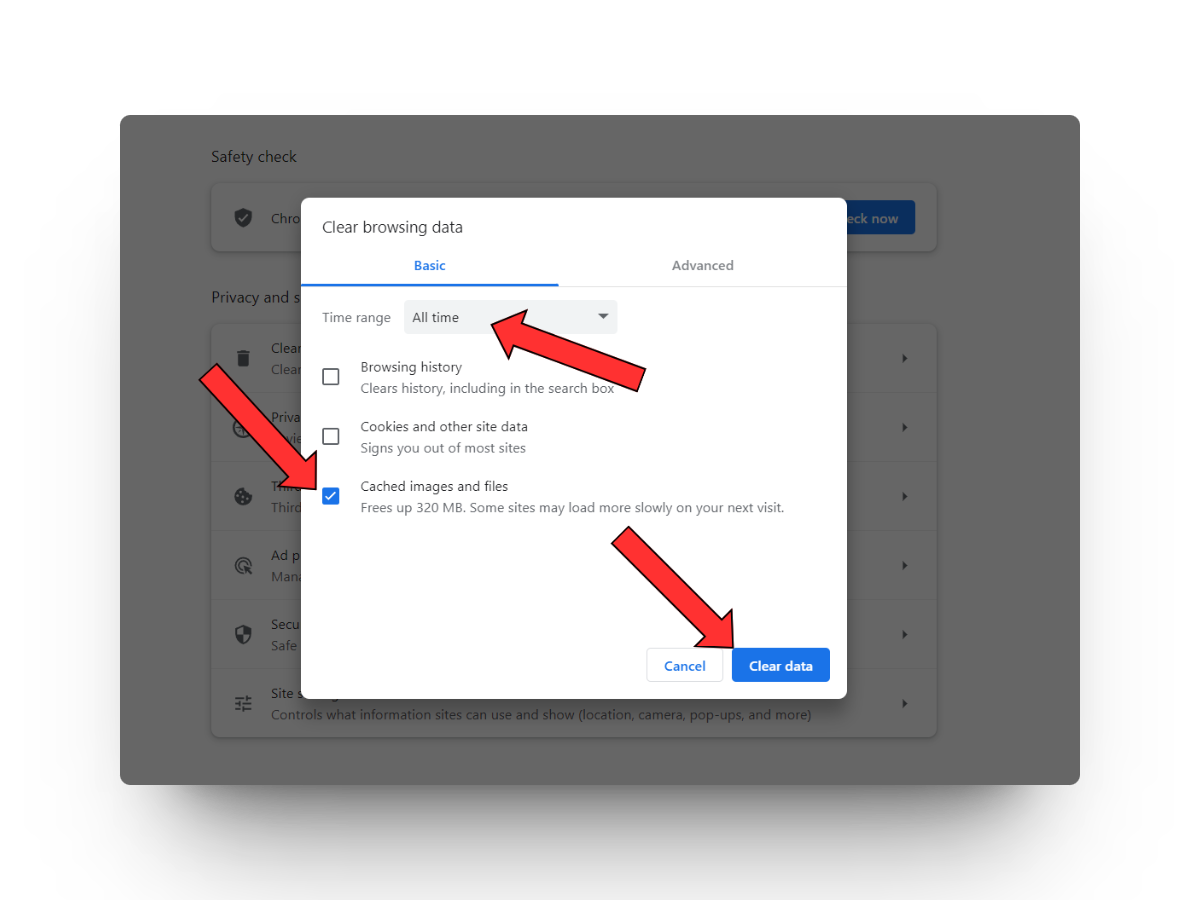 Chrome-Cache löschen
Chrome-Cache löschen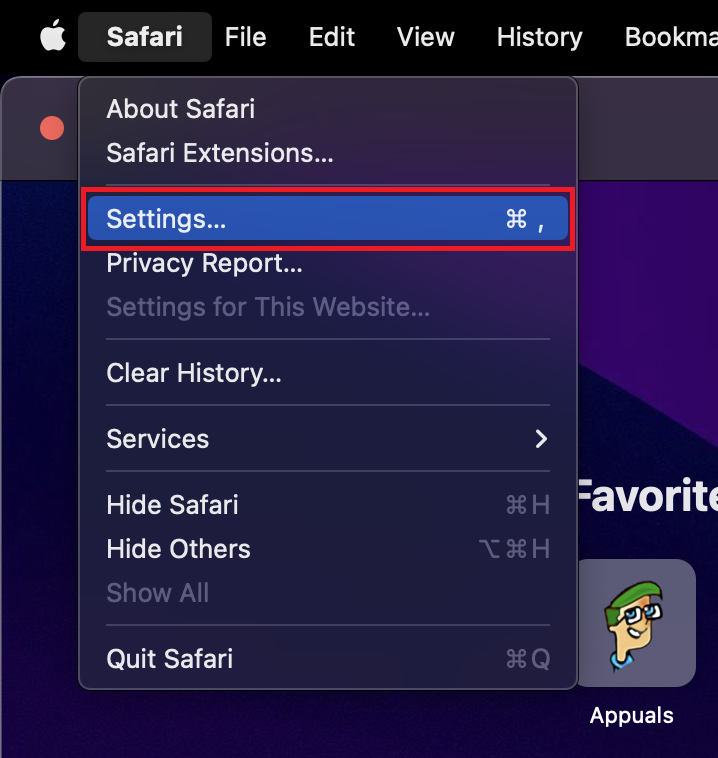 Öffnen Sie Safari und gehen Sie zu Einstellungen
Öffnen Sie Safari und gehen Sie zu Einstellungen Gehen Sie zu Datenschutz und dann zu Website-Daten verwalten…
Gehen Sie zu Datenschutz und dann zu Website-Daten verwalten… Klicken Sie auf Alle entfernen
Klicken Sie auf Alle entfernen Suchen Sie nach einer Schaltfläche „Aktualisieren“ neben Crunchyroll
Suchen Sie nach einer Schaltfläche „Aktualisieren“ neben Crunchyroll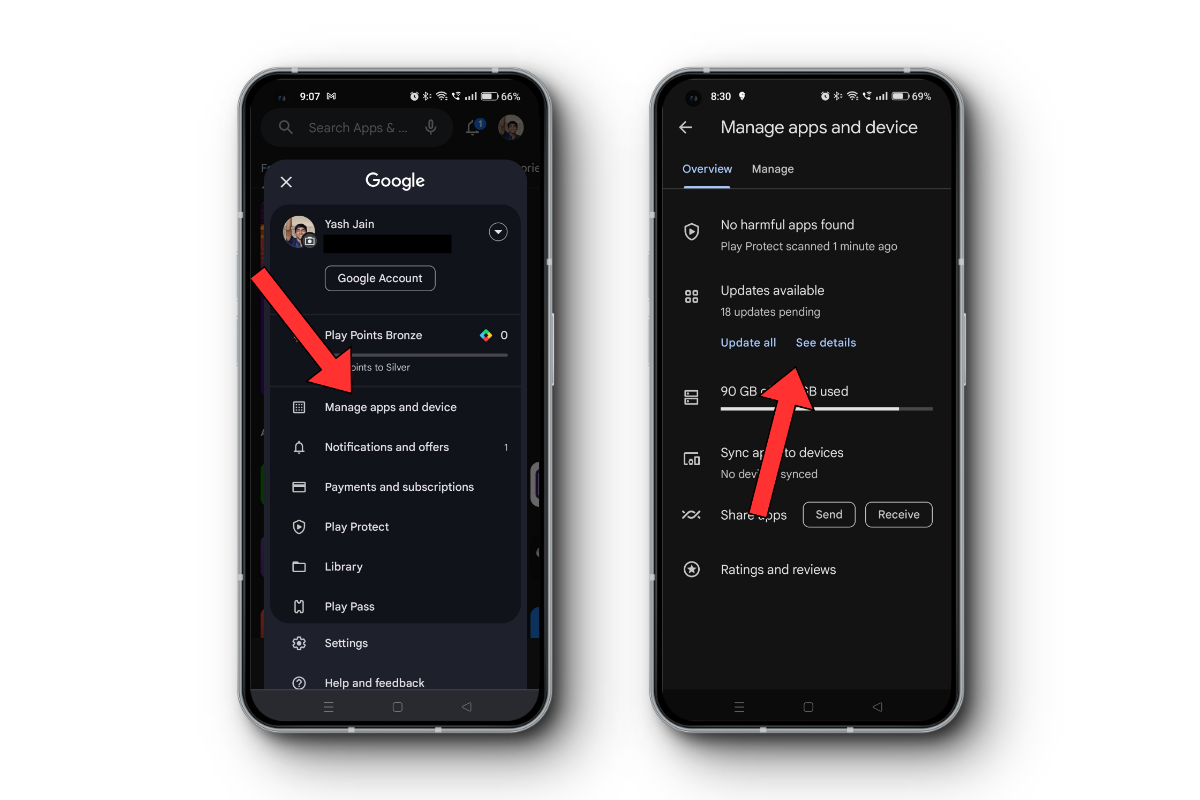 Play Store-Update-Apps
Play Store-Update-Apps Suchen Sie hier nach Crunchyroll
Suchen Sie hier nach Crunchyroll




